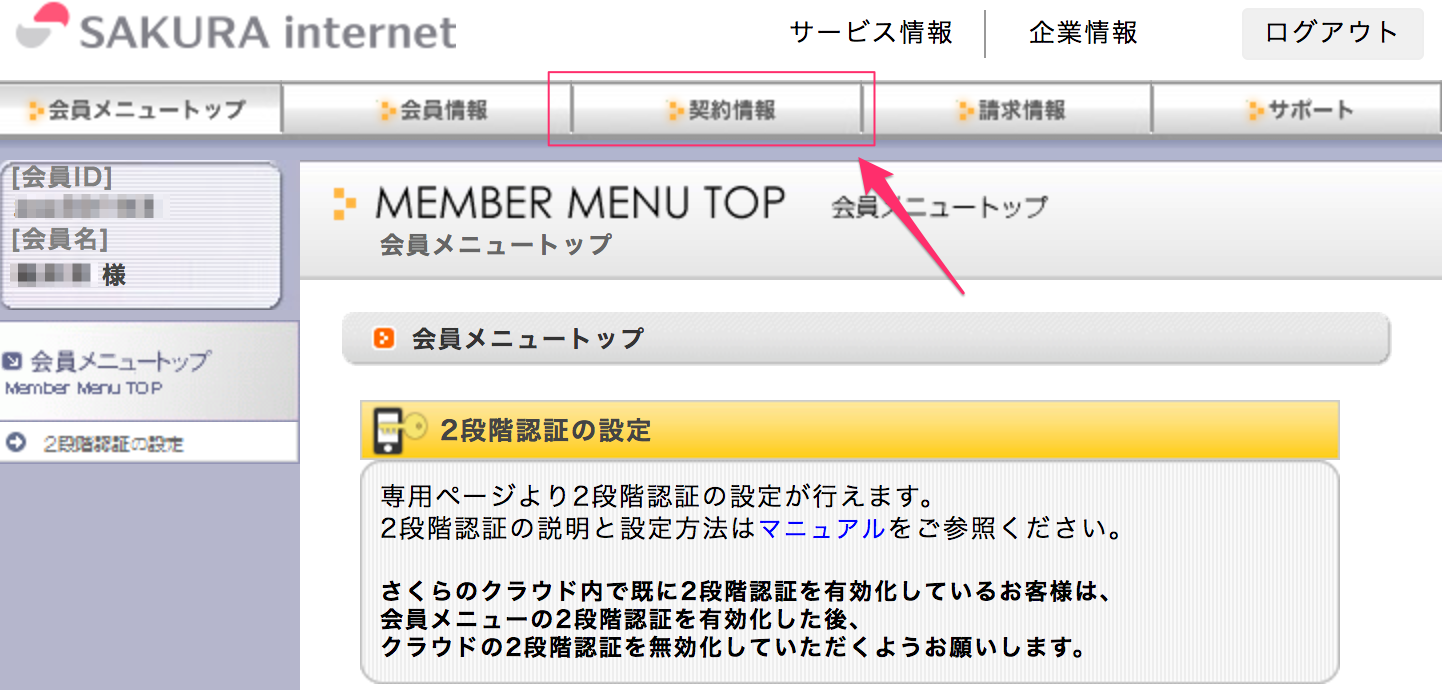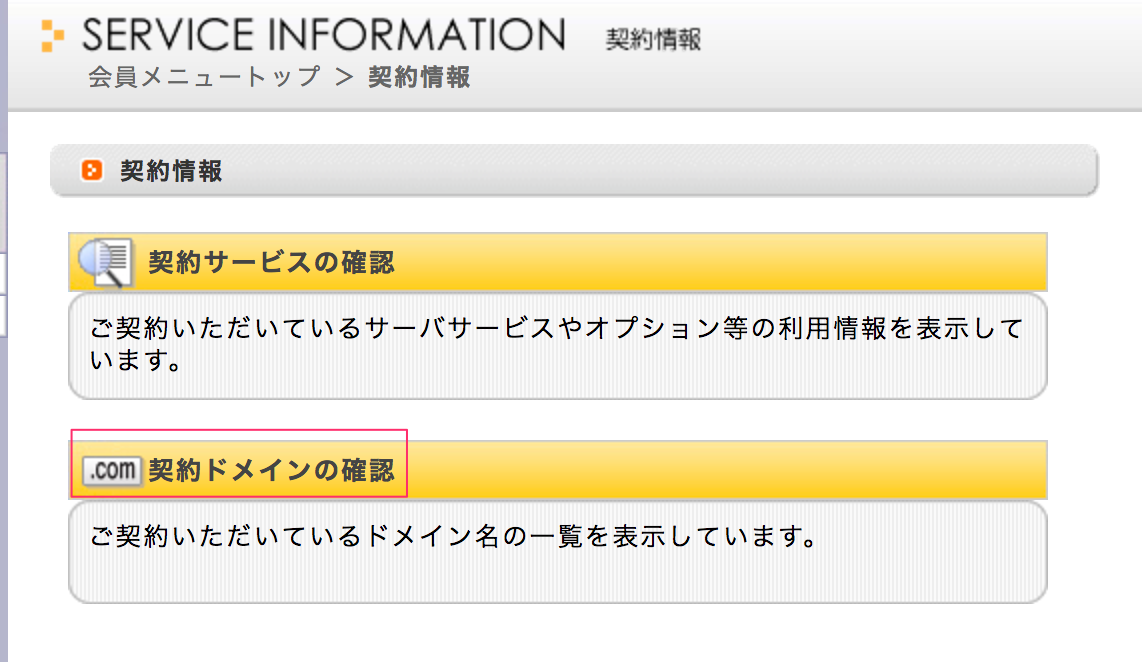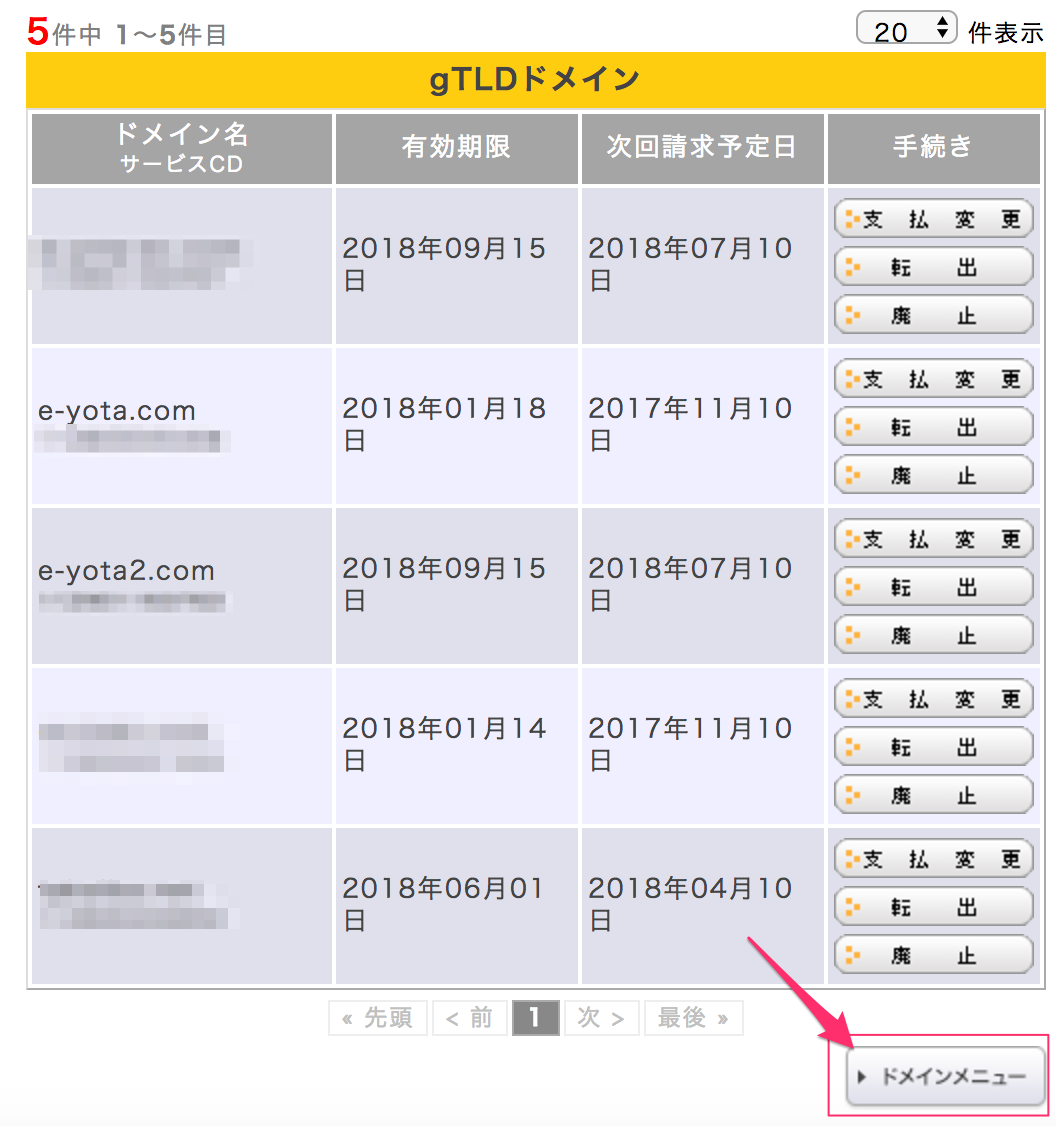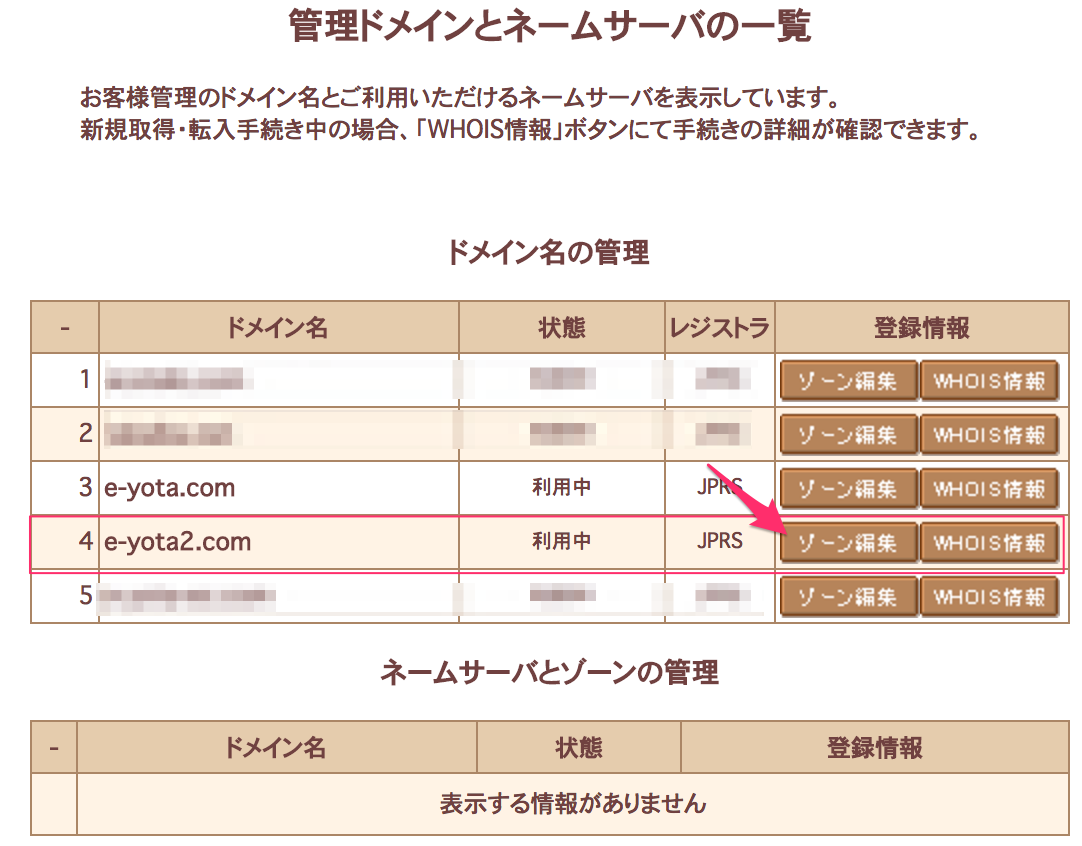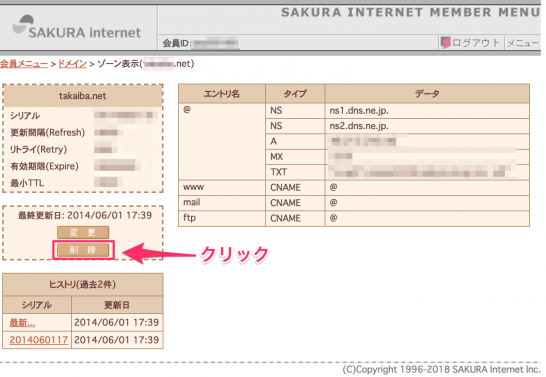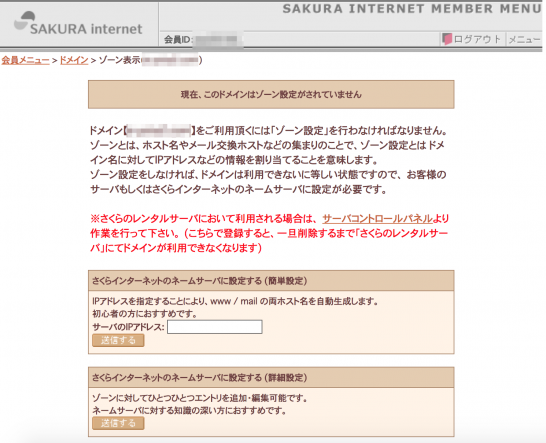2017年9月28日に「さくらインターネットによるDNSのゾーン設定方法」という記事を公開しました。今回の記事ではその逆です。すでにIPアドレスと紐づけられたドメインを削除(解消)する方法をご紹介します。
会員画面のログインから管理ドメイン一覧の表示まで
まずさくらインターネットの会員ログイン画面から、会員画面にログインします。上記の画像はさくらインターネットのIDとパスワードを入力した直後の画面です。その画面で上部にある、契約情報をクリックします。
契約情報が表示されますので、契約ドメインの確認をクリックします。
次に契約ドメイン一覧が画面の下部に表示されます。さらに画面の最下部にあるドメインメニューをクリックします。
DNSのゾーン設定を削除
管理画面とネームサーバの一覧が表示されます。今回の事例ではe-yota2.comを例としてDNSのゾーン設定を行います。そのゾーン編集をクリックします。
すでに設定されているDNSゾーンの表示がされています。IPアドレスとドメインの紐づけを削除したい場合、画面の左側にある「削除ボタン」をクリックします。
その後、IPアドレスとドメイン紐づけるための画面に遷移します。以上の作業でIPアドレスとドメインの紐づけは削除されました。「削除ボタン」を押しても、しばらくの間は削除前のドメインでサーバーにアクセスができますが、2時間ほどでアクセスができなくなります。
DNSゾーン情報の削除について
なお、よく似た作業として「登録されたゾーン情報を削除する」というものがあります。今回の記事で紹介した作業は、IPアドレスとドメインの関係を丸ごと解消するものでしたが、「登録されたゾーン情報を削除する」は部分的に情報を削除・更新するものです。
方法についてはさくらインターネットの公式ドキュメントで紹介されていますので、そのページを参考にしましょう。